0.1折手游推荐内部号
0.1折手游在线选,喜欢哪个下哪个,1元=100元。
查看
ST手游盒子充值0.1折
内含千款游戏,充值0.1折起,上线直接领福利,游戏打骨折!1元=100元,超爽体验!
查看
咪噜游戏0.05折内部号
千款游戏充值0.05折起,功能多人气旺,3.24元=648元。
查看
随着Windows 11系统的发布,许多用户都开始升级到这个全新的操作系统。然而,在升级过程中,有些用户可能会遇到显卡驱动升级导致蓝屏的问题。本文将详细介绍如何解决这一问题。
一、显卡驱动升级导致蓝屏的原因
1. 不兼容的显卡驱动:在升级Windows 11系统时,如果显卡驱动与系统不兼容,可能会导致系统崩溃,出现蓝屏。
2. 驱动文件损坏:在升级显卡驱动过程中,如果驱动文件损坏,也可能导致蓝屏。
3. 系统文件损坏:在升级显卡驱动时,系统文件可能受到影响,从而导致蓝屏。
二、解决显卡驱动升级导致蓝屏的方法
1. 恢复系统到升级前状态
(1)按下“Win + R”键,输入“control”,点击“确定”打开控制面板。
(2)在控制面板中,点击“系统和安全”,然后点击“系统”。
(3)在左侧菜单中,点击“系统保护”,然后点击“系统恢复”。
(4)在系统恢复窗口中,选择“选择一个恢复点”,然后点击“下一步”。
(5)选择一个恢复点,该点应该在显卡驱动升级之前,然后点击“下一步”。
(6)按照提示完成系统恢复。
2. 重新安装显卡驱动
(1)按下“Win + X”键,选择“设备管理器”。
(2)在设备管理器中,找到显卡驱动,右键点击“卸载设备”。
(3)在卸载设备窗口中,勾选“删除此设备的驱动程序软件”,然后点击“卸载”。
(4)重启电脑,等待系统自动安装显卡驱动。
3. 使用第三方驱动管理工具
(1)下载并安装第三方驱动管理工具,如驱动精灵、驱动人生等。
(2)打开工具,选择显卡驱动,然后点击“更新驱动”。
(3)按照提示完成显卡驱动更新。
4. 恢复系统文件
(1)按下“Win + X”键,选择“命令提示符(管理员)”。
(2)在命令提示符窗口中,输入以下命令:
```
sfc /scannow
```
(3)等待系统扫描完成,如果发现损坏的系统文件,系统会自动修复。
5. 重装系统
如果以上方法都无法解决问题,建议您重新安装系统。在安装过程中,确保选择正确的显卡驱动。
三、相关问答
1. 问题:显卡驱动升级后,系统频繁蓝屏,应该怎么办?
回答:首先,尝试恢复系统到升级前状态。如果问题依然存在,可以尝试重新安装显卡驱动或使用第三方驱动管理工具更新显卡驱动。
2. 问题:如何判断显卡驱动是否与Windows 11系统兼容?
回答:可以访问显卡制造商的官方网站,查看显卡驱动与Windows 11系统的兼容性说明。此外,您还可以在显卡驱动安装过程中,查看系统提示的兼容性信息。
3. 问题:在升级显卡驱动后,如何检查驱动是否安装成功?
回答:在设备管理器中,找到显卡驱动,查看其状态是否为“正常”。如果状态为“正常”,则表示显卡驱动已成功安装。
4. 问题:在升级显卡驱动后,如何备份驱动?
回答:在显卡驱动安装过程中,通常会提示您备份旧驱动。您可以根据提示完成备份操作。此外,您还可以手动备份驱动文件,以便在出现问题时恢复。
总结:
显卡驱动升级导致蓝屏是一个常见的问题,但通过以上方法,您应该能够解决这一问题。在升级显卡驱动时,请务必注意兼容性,以免造成不必要的麻烦。